Comment passer en plein écran sur Roblox
Supposons que vous jouez à un jeu de tir génial sur Roblox. Soudain, vous voyez votre ennemi à portée et il est assez facile de le tuer. Au moment où vous déplacez votre curseur pour tuer votre ennemi, vous cliquez par erreur sur n’importe quelle option de la barre d’outils, ce qui perturbe votre jeu. Cela vous a déjà rendu assez furieux, mais dès que vous ouvrez le jeu et que vous vous voyez mort, cela vous rend fou. À ce stade, vous souhaiteriez que cela aurait été mieux si vous pouviez en quelque sorte passer en plein écran sur Roblox.
Eh bien, à votre grande surprise, il est possible de mettre Roblox en plein écran tout en jouant à des jeux. Cela vous évite non seulement de ces types de situations, mais améliore votre expérience de jeu globale. Alors, sans perdre plus de temps, apprenons à le faire.
Recommandée: Pouvez-vous supprimer votre compte Roblox ?
Contenu
Passer en plein écran sur Roblox
Voici tous les moyens par lesquels cette tâche peut être accomplie.
REMARQUE: Toutes les étapes et méthodes fonctionnent de la même manière sur Windows PC et Mac.
Méthode 1
Après avoir correctement ouvert le lecteur Roblox sur votre bureau, il vous suffit d’appuyer sur le Mission touche de votre clavier avec F11 clé (Maj + F11) L’utilisation de cette astuce simple rendra facilement Roblox plein écran sur Windows ainsi que sur Mac. De même, pour désactiver le plein écran, utilisez à nouveau les mêmes touches.
Méthode 2
La méthode décrite ci-dessus est un raccourci et très utile pour gagner du temps. Mais si cela ne fonctionne pas pour vous, pour une raison quelconque, nous avons une autre méthode qui fonctionnera sûrement.
1. Lancez l’application Roblox sur votre ordinateur et cliquez sur le icône de hamburger en haut à gauche.
2. Sélectionnez maintenant le Paramètres languette.
3. Dans les paramètres, localisez Plein écran et allumez-le en cliquant simplement là où il s’affiche de.
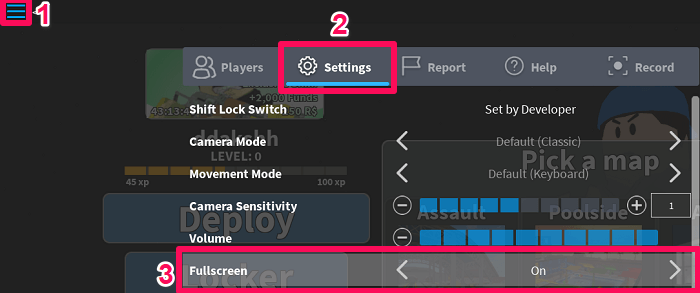
Juste après avoir cliqué, toutes les options de la barre d’outils disparaîtront avec l’icône de réduction, d’agrandissement et de fermeture en haut. Vous êtes maintenant en plein écran du Roblox Player.
Lorsque vous utilisez Mac, il est également possible de passer en plein écran en cliquant simplement sur le icône d’agrandissement.
Pour revenir à l’écran normal, il suffit de cliquer sur le icône de hamburger et répétez les mêmes étapes que vous avez suivies pour passer en plein écran.
Définir le plein écran sur Roblox par défaut
Il ne peut pas être plus facile de passer en plein écran dans Roblox, mais ce serait encore mieux si l’écran restait toujours en plein écran chaque fois que vous ouvrez le lecteur Roblox. Eh bien, c’est en fait possible et il vous suffit de garder quelques choses simples à l’esprit pour cela.
Tout d’abord, passez en plein écran sur le lecteur Roblox en utilisant les mêmes méthodes que celles décrites ci-dessus. Après avoir joué à un jeu sur Roblox, une fois que vous souhaitez quitter le jeu, ne passez jamais à l’écran normal. Au lieu de cela, utilisez l’icône hamburger et sélectionnez le Quitter jeu option, étant en plein écran. Vous pouvez également utiliser le touche d’échappement (esc) sur votre clavier puis sélectionnez Quitter jeu.

La prochaine fois que vous ouvrirez le lecteur Roblox pour jouer à n’importe quel jeu, vous atterrirez certainement sur le plein écran de l’application.
Recommandée: Comment réinitialiser le mot de passe Roblox sans e-mail ni numéro
Conclusion
Rien ne peut être comparé au moment où vous jouez à un jeu génial sur Roblox. En jouant, la plupart d’entre nous ne se souviennent même pas d’avoir été en plein écran. Mais, juste pour améliorer notre expérience de jeu et nous éviter l’erreur de cliquer quelque part en dehors de l’écran principal, il devient nécessaire de jouer en plein écran sur Roblox Player. Nous espérons que ce tutoriel vous a aidé à faire de même.
Derniers articles